Vypnutie počítača prostredníctvom príkazového riadka - Ako nastaviť časovač pre systém Windows
Obsah
Moderní ľudia trávia veľa času na počítači. Je veľmi výhodné, aby si vo svojej posteli priviedol notebook, zapnite film a usnite pod ním. V takýchto prípadoch potrebujete poznať spôsob vypnutia programovania časovača pre váš počítač. Môžete ísť spať alebo ísť niekde a samotný počítač sa vypne.
Ako vypnúť počítač po určitej dobe
Táto metóda na vypnutie počítača a dokončenie práce je podporovaná všetkými verziami systému Windows. Nemusíte stahovať ďalší softvér, stačí nastaviť parametre systému, nastaviť čas. Vypnutie počítača prostredníctvom príkazového riadku obsahuje vstavaný príkaz vypnutia. Algoritmus je nasledujúci:
- Kliknite na ponuku "Štart", vyberte kartu "Štandardné" av Win10 - "Servery".
- Nájdite reťazec príkazového riadku. Kliknite pravým tlačidlom naň a vyberte spúšťanie s oprávneniami správcu.
- V okne najprv napíšte "shutdown /?", Potom stlačte Enter. Zobrazí sa zoznam všetkých možných spôsobov použitia tohto príkazu. Môžete reštartovať, vypnúť, prejsť do režimu hibernácie.
- Na doplnenie systému sú potrebné znaky "s" a "t". Posledným argumentom by mal byť čas potrebný na vypnutie v sekundách. Vzorecby mal vyzerať takto: shutdown - s - t 7200. Po 2 hodinách sa vypne. Systémové hlásenie sa zobrazí až do konca času, ako na obrázku nižšie.
- Môžete spustiť príkazový riadok stlačením klávesu Win + r, do vyhľadávacieho poľa zadajte "cmd" a stlačte kláves enter.
- Ak zrazu potrebujete odstrániť časovač vylúčenia, napíšte "vypnutie-a" a zadajte.

Nastavenie časovača na vypnutie počítača
Okrem príkazového riadku môže byť úloha nastavená pomocou úloh programového prepínača alebo plánovača. Posledná z nich je vstavaná funkcia operačného systému. Ak ho chcete nainštalovať, musíte vykonať nasledujúce kroky:
- Prístup k funkciám je možné získať pomocou tlačidla "Štart". V zozname aplikácií nájdite Plánovač úloh.
- Vytvorte novú udalosť, ktorá bude nakonfigurovaná na vypnutie počítača po uplynutí nastaveného času. Kliknite na položku Vytvoriť jednoduchú úlohu.
- Premýšľajte o akomkoľvek názve tejto udalosti a kliknite na tlačidlo "Next".
- V okne je potrebné nastaviť frekvenciu udalosti. Ak chcete časovač nastaviť iba raz, zvoľte "Jednoraz". Ak je potrebné vykonať každý deň - "Denne".
- Potom vám bude ponúknutá aplikácia na nastavenie dátumu prevádzky a presného času vypnutia počítača.
- V tejto fáze musíte špecifikovať, čo robiť s plánovačom úloh. V tomto prípade správne vyberte položku "Spustiť program".
- Zadajte názov príkazu na vykonanie - "vypnutie". Nižšie zadajte jeho možnosti: /s - vypnitePC, /t je časovač v sekundách.
- Uloží všetky dáta a úlohy budú vytvorené. Kliknite na položku Hotovo.
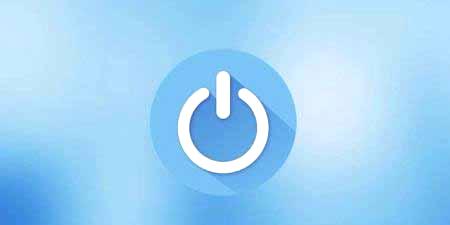
Kto sa nechce zapojiť do prekladu sekúnd na minútu, môže stiahnuť z internetu pripravené programy na vypnutie systému. Sú voľne dostupné, stačí stiahnuť súbor exe a nainštalovať program. Tu sú príklady spoločných variantov takýchto aplikácií:
- Vypnutie zariadenia Airytec. Jednoduchý systémový nástroj, ktorý umožňuje zadanie času výletu. Funkčné nie je bohaté, ale funguje správne, príkaz vypnutia počítača je veľmi jednoduchý.
- Vypnuté. Výkonnejšia verzia tohto softvéru má veľký počet nastavení a funkcií. Táto výhoda môže byť nazvaná nevýhodou programu. Neskúsení nemusia okamžite pochopiť rozhranie.















